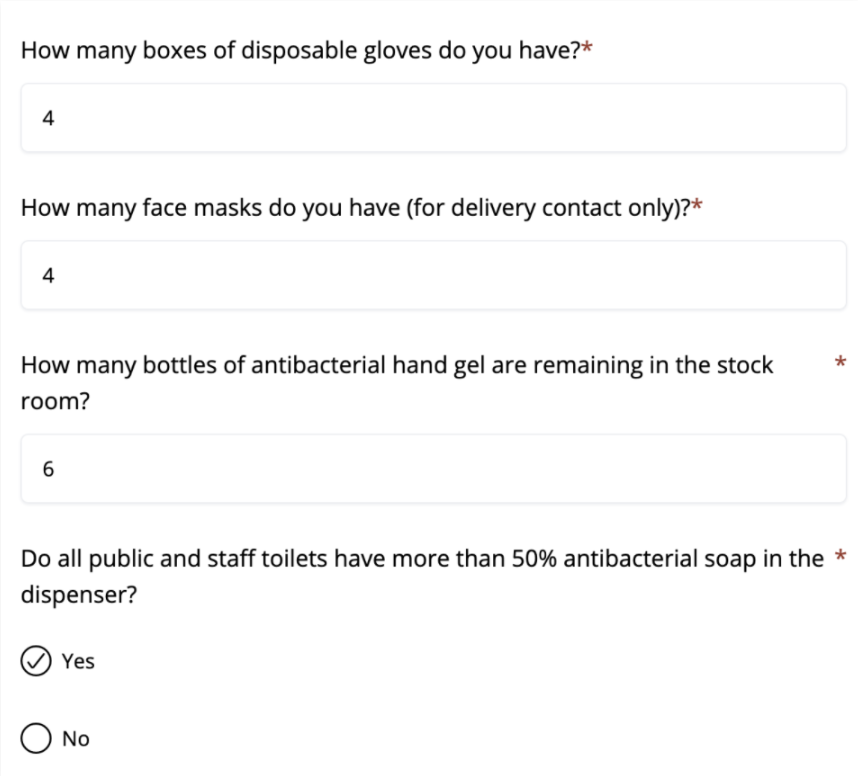Employee Hub - Taken voltooien
Dit artikel is bedoeld om ontvangers van taken (bijv. winkels) te helpen begrijpen wat er van hen wordt verwacht in een taak.
Voor meer informatie over het bekijken van de voltooiingspercentages en activiteit van taken die naar winkels en groepen zijn gestuurd die u beheert, zie Beoordelen taakvoortgang.
Taken bekijken
Een taak openen
Door op een taak te klikken vanuit het dashboard wordt deze geopend en worden er meer details weergegeven.
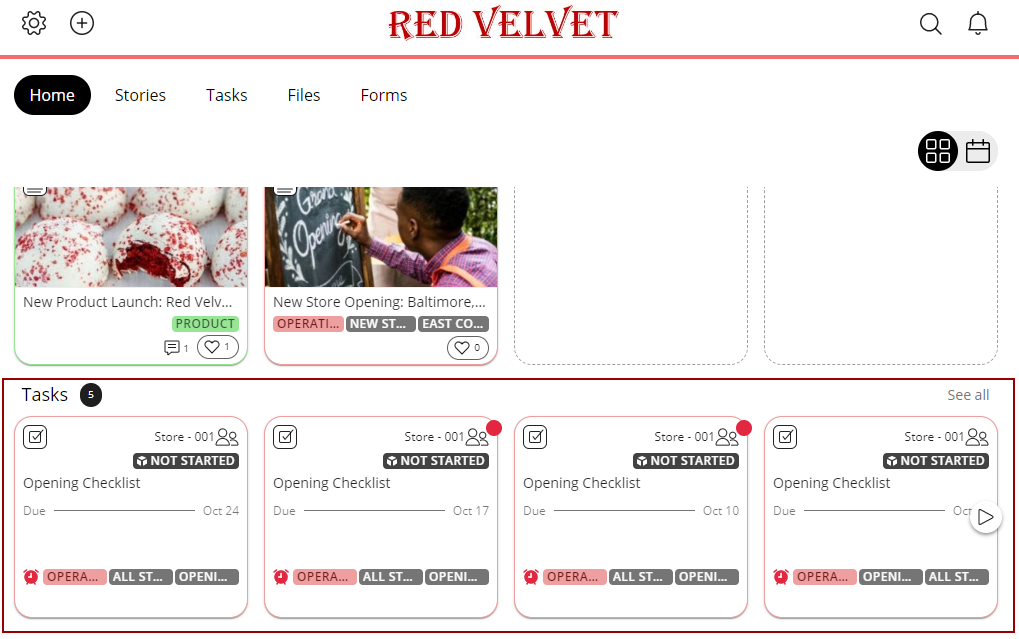
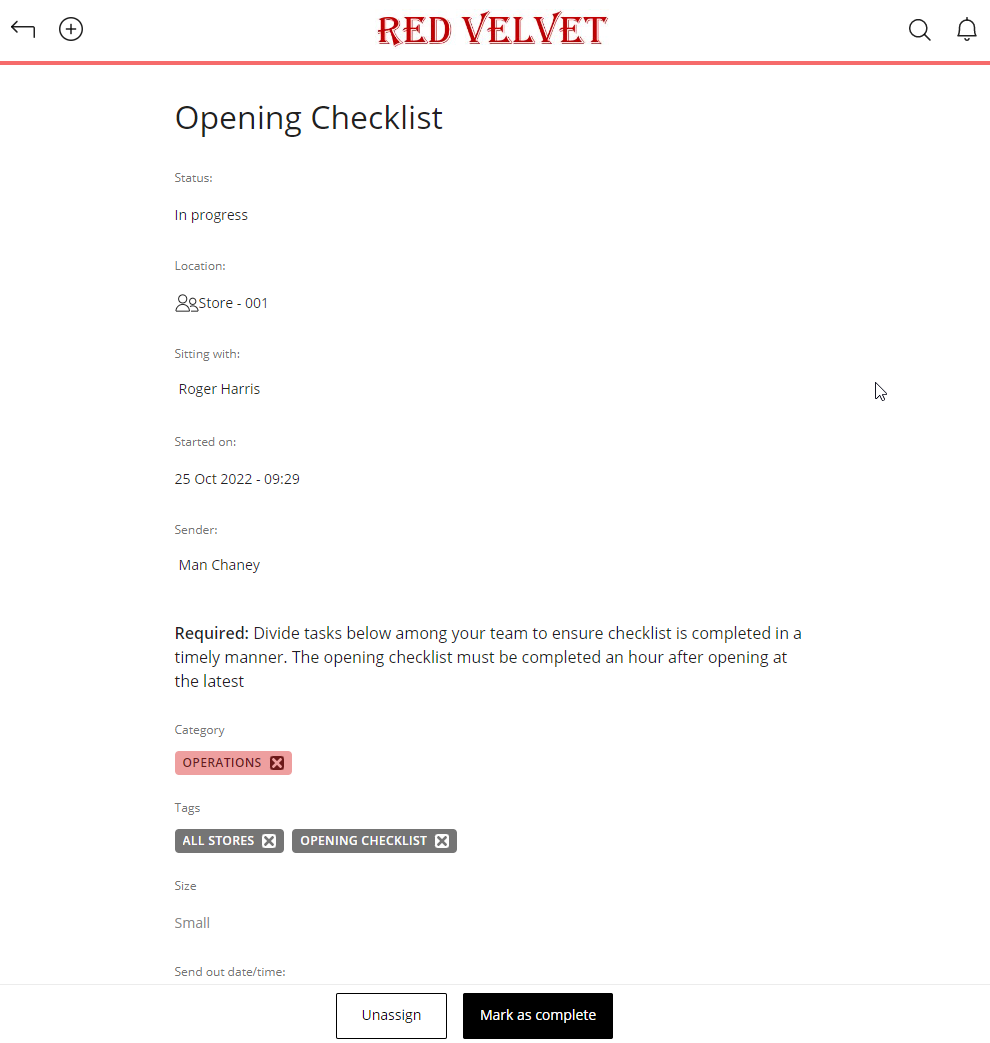
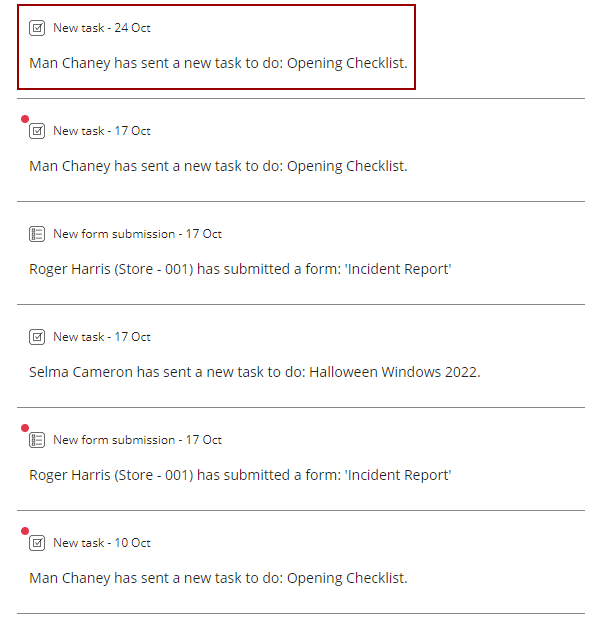 | 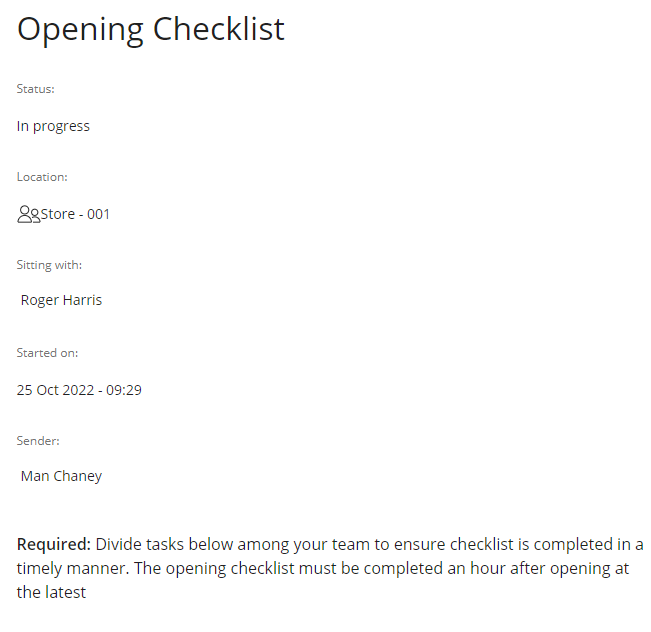 |
Taakstatus
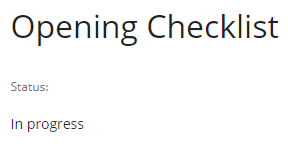
Uw taakstatus is zichtbaar bovenaan.
- Taakstatus
- Huidige toegewezen personen/goedkeurders
- Gestart op
Bijlagen
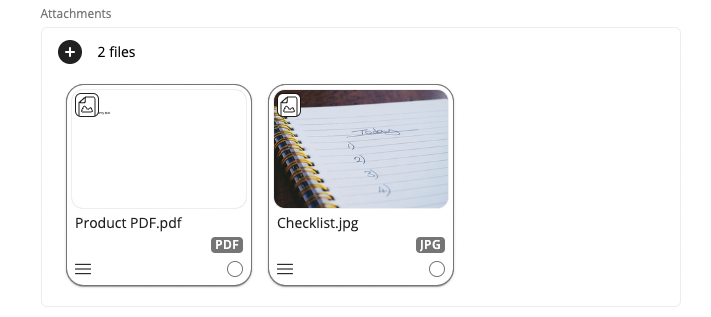
Onder de beschrijving ziet u eventuele bijgevoegde bestanden. Klik op het bestand om een grotere voorbeeldweergave te bekijken of het bestand te downloaden. Zo kunt u bijvoorbeeld meerbladige PDF-bestanden zoals VM-richtlijnen openen en er direct binnen de taak doorheen bladeren zonder te hoeven downloaden.
Lijst met goedkeurders
Bij sommige taken waarbij bestanden moeten worden geüpload en beoordeeld, staat de persoon die uw uploads zal beoordelen vermeld in de sectie Goedkeurders onder Bijlagen.
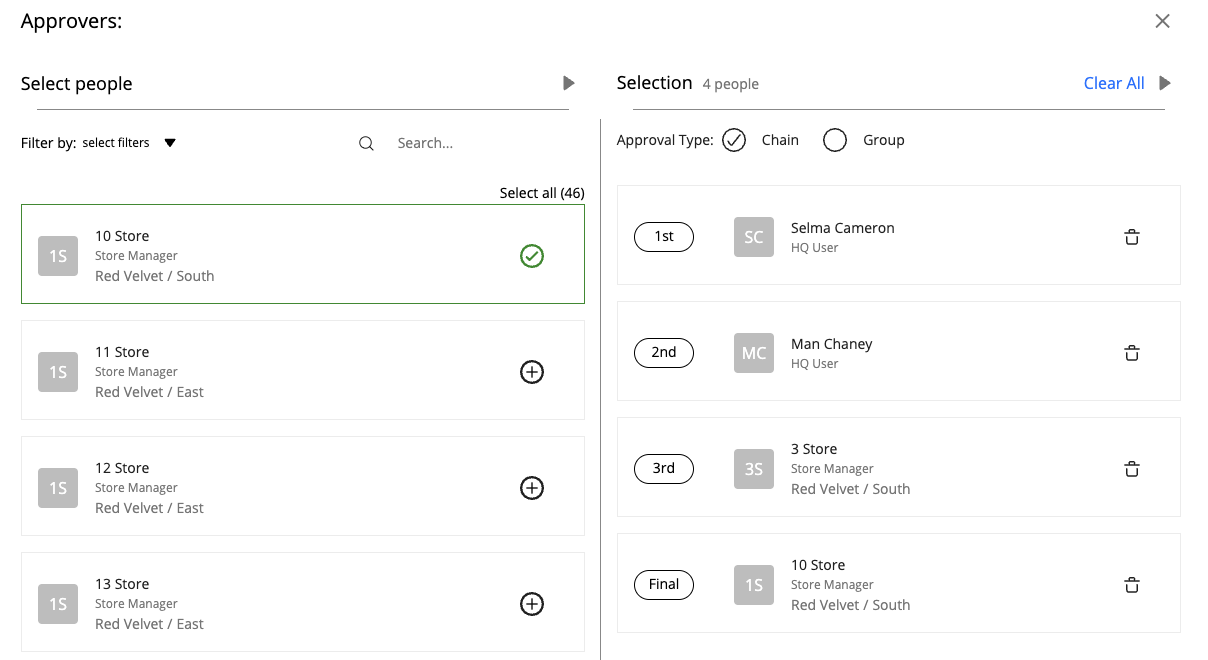
Taken starten
De actiebalk (Taak starten, Taak voltooien, enz.) blijft onderaan de pagina staan terwijl u omhoog/omlaag scrolt.
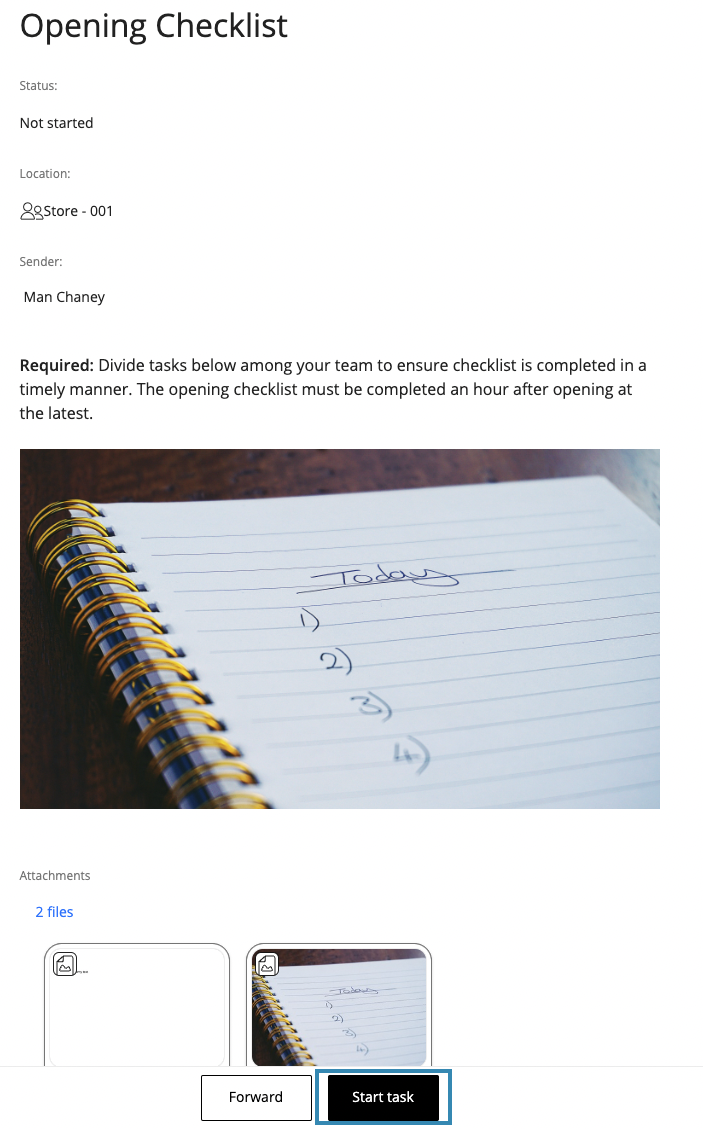
Wanneer u klaar bent om de taak te starten, klikt u op de knop Taak starten:
Dit zal de status van de taak bijwerken naar In uitvoering. Alle gebruikers die toezicht houden op de activiteit in uw winkel/groep (uw districtmanager of merkhoofdkantoor) zullen kunnen zien dat u deze taak bent gestart.
Taken voltooien
De actiebalk (Taak starten, Taak voltooien, enz.) blijft onderaan de pagina staan terwijl u omhoog/omlaag scrolt:
Taken die geen uploads vereisen
Nadat u de taak hebt voltooid, klikt u op de knop Als voltooid markeren om de taak te voltooien.
Taken die uploads vereisen
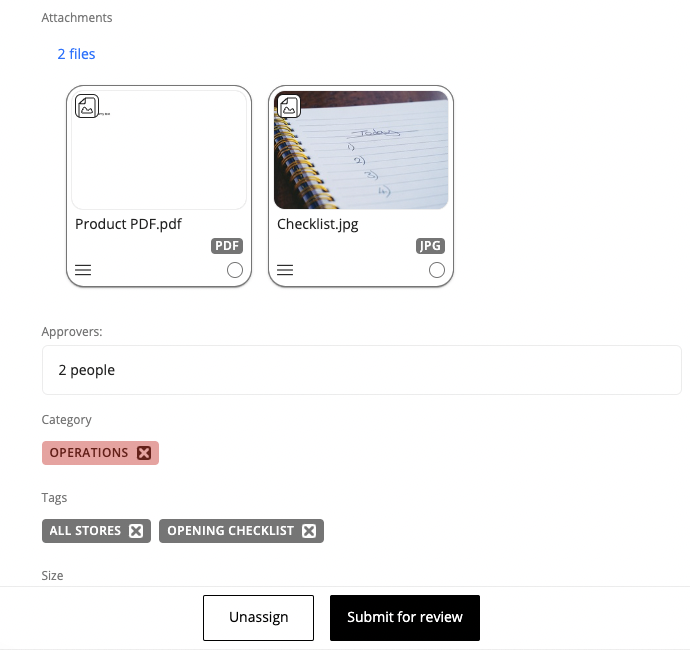
U zult merken dat de knop Indienen ter beoordeling grijs is. U kunt de taak pas voltooien nadat u de gevraagde bestanden hebt geüpload die in de taak zijn gespecificeerd. Dit kan een Excel-rapport zijn of foto's die zijn genomen van uw winkel (voor een nieuwe raam- of vloerinstallatie, enz.)
Voor meer informatie kunt u het artikel lezen: Bestanden uploaden ter beoordeling.
Nadat u de vereiste bestanden hebt geüpload, zal de knop niet langer grijs zijn en kunt u op de knop Indienen ter beoordeling klikken.
Taken met vragen
Taken bieden ook de mogelijkheid voor uw collega's om uw feedback te verzamelen of belangrijke informatie te verzamelen. Er kunnen enkele vragen of andere informatie aan u worden gesteld binnen een taak.
Zorg ervoor dat u alle verplichte vragen (gemarkeerd met *) hebt ingevuld voordat u deze taken kunt voltooien.